以前、エクセル関数はこの5つでOK!という記事を書きました。
【Excel/関数】関数はこの5つさえ知っていればOKだと思う~(私にもできたんだから)あなたにもできる!エクセル関数を使いこなそう① ~
またまた勝手にエクセル初心者講座!
関数の練習問題を作ってみました。何回かに分けて掲載する予定です。
利用したエクセルファイルをこちらに添付しました。
必要に応じてダウンロードしてご利用ください。
エクセル関数練習問題エクセルファイル
まずは超カンタン?掛け算と合計と平均。馬鹿にすんなよ~という方は読み飛ばしてください!
こんな表をエクセルで作ってください。
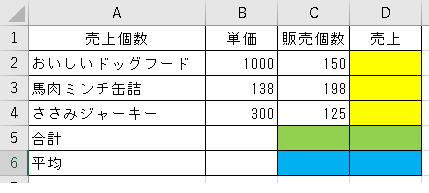
ワンワン社の商品の今月の販売状況の表です。
問題①黄色セルに単価と販売個数から売上金額を算出する式を入力してください。
問題②緑セルに販売個数・売上の合計を算出する式を入力してください。
問題③青いセルに販売個数・売上の平均を算出する式を入力してください。
・・・
できましたか~?
では回答です。
問題①黄色セルに単価と販売個数から売上金額を算出する式を入力してください。
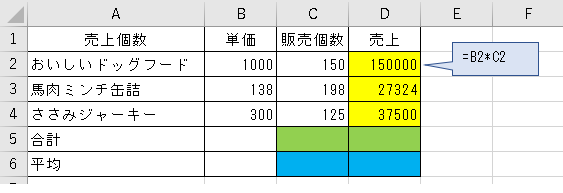
セルD2に「=」(イコール)を入力します。
マウスでセルB2をクリックして選択します。
「*」(アスタリス)クを入力します。
マウスでセルC2をクリックして選択します。
エンターキーで入力内容を確定します。
これで売り上げが計算できます。
(単に「=B2*C2」と入力しても大丈夫です)
セルD2をコピーし、セルD3~D4に貼り付けします。
これで3つの商品の売上が計算できました。
問題②緑セルに販売個数・売上の合計を算出する式を入力してください。
セルC5を選択した状態で、リボン「ホーム」の ∑ (オートサム)ボタンをクリック。
「合計する範囲はここでいいっすか?」てきなところが点線で囲まれます。
それでよければエンターキーで確定。
セルC5には「=SUM(C2:C4)」と入力されています。
セルC5の式をD5にコピーします。
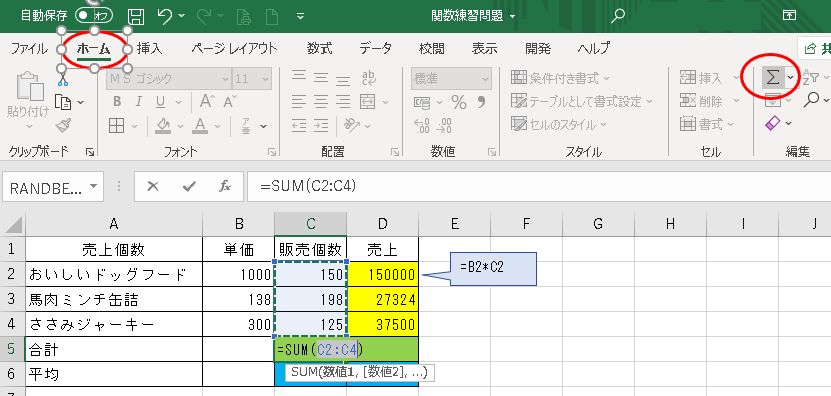
または
リボン「数式」の ∑ (オートサム)ボタンをクリックでも同じことができます。
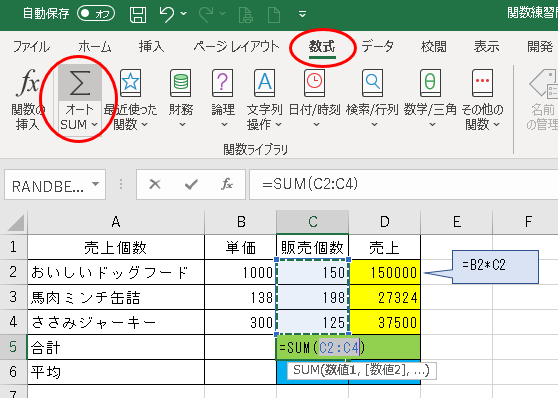
または
単にセルC5に「=SUM(C2:C4)」と入力しても同じです。
関数の挿入から「SUM」を選択しても同じです。
問題③青いセルに販売個数・売上の平均を算出する式を入力してください。
セルC6を選択した状態で、リボン「ホーム」の ∑ (オートサム)ボタンの横のへの反対みたいな部分をクリックし「平均」を選択。
「平均する範囲はここでいいっすか?」てきなところが点線で囲まれます。
セルC2:C5まで点線で囲まれていますが、平均したいのはC2:C4なので、ドラッグして計算範囲を修正し、エンターキーで確定。
セルC6には「=AVERAGE(C2:C4)」と入力されています。
セルC6の式をD6にコピーします。
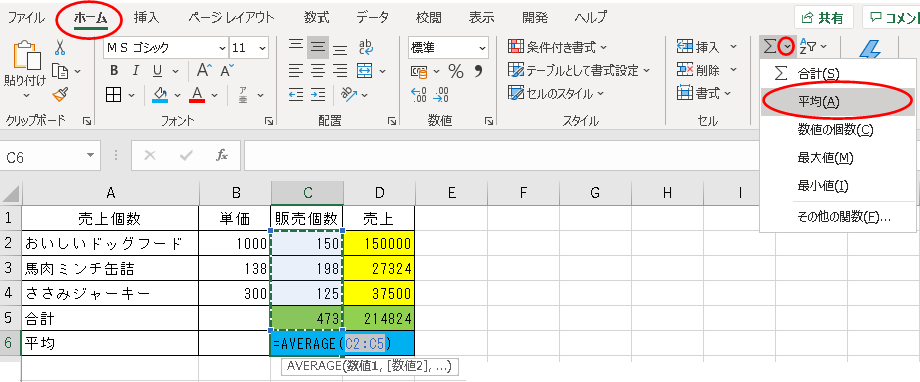
または
「数式」リボンでも同様にできます。 ∑ (オートサム)ボタンの横のへの反対みたいな部分をクリックして平均を選択、計算範囲をドラッグして指定し、エンターキーで確定します。
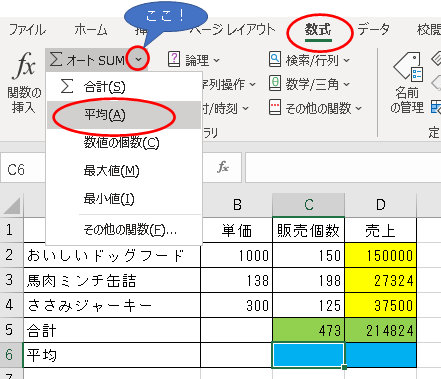
または
単にセルC6に「=AVERAGE(C2:C4)」と入力しても同じです。
関数の挿入から「AVERAGE」を選択しても同じです。
ただ、よく使う計算式は「∑」ボタンをクリックすると出てくるのでこれが一番便利ですね!
最後に、数字がのっぺりしてて見にくいので、書式を修正しましょう。
数値の入っている部分をドラッグして選択、
リボン「ホーム」の「,」桁区切りのボタンをクリックします。
するとみなれた千区切りの書式になります。このほうがパリッとしますよね。
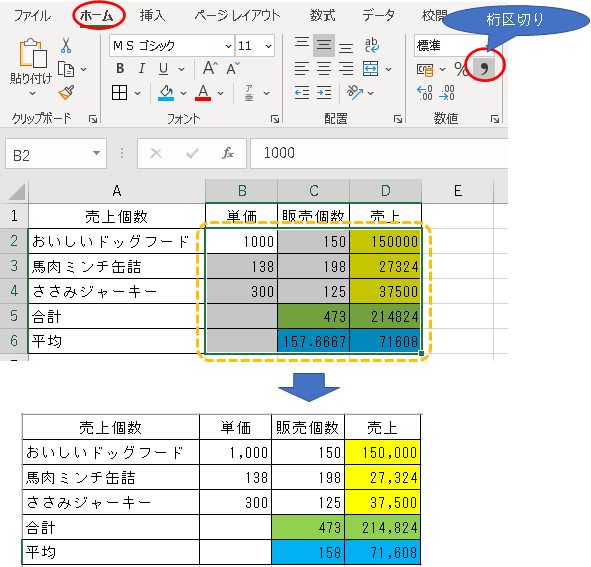
平均についてはせっかくなので、小数点第一位まで表示することにします。
平均の青いセル部分を選択し、リボン「ホーム」の「小数点以下の表示桁数を増やす」ボタンを一回クリックします。第二位、第三位まで増やしたい場合は増やし退会数分このボタンをクリックします。「やりすぎた!減らしたい!」という場合はそのとなりの「小数点以下の表示桁数を減らす」ボタンを必要回数クリックします。
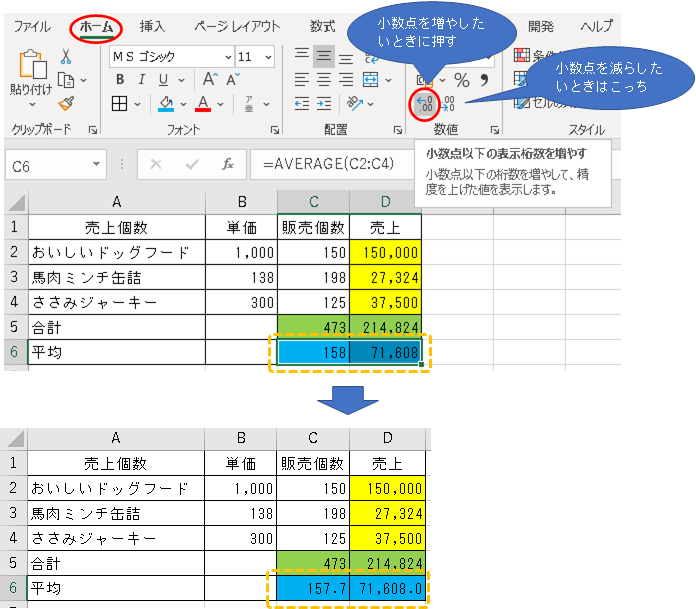
じつは私は「どっちが小数点が増えてどっちが減るんだっけ?」とボタンの意味が分からなくなるのですが、とりあえず押してみて「あ。こっちでよかった」とかやってます。あの矢印の意味が分からない。よくよく見ると「ぽちっとおしたら。.0が下段の.00になりますよ~」という意味なのかしら。一応納得。
次回に続きます!
エクセル塾始めました!
こちらもご参考にしてください~
【Excel/関数】関数はこの5つさえ知っていればOKだと思う~(私にもできたんだから)あなたにもできる!エクセル関数を使いこなそう① ~
おススメのエクセル本
学びなおしにも!これ一冊よむだけで全然違う。
関数を簡単に楽しく学ぶなら、こちらがおススメ!マンガみたいで読みやすいですよ。

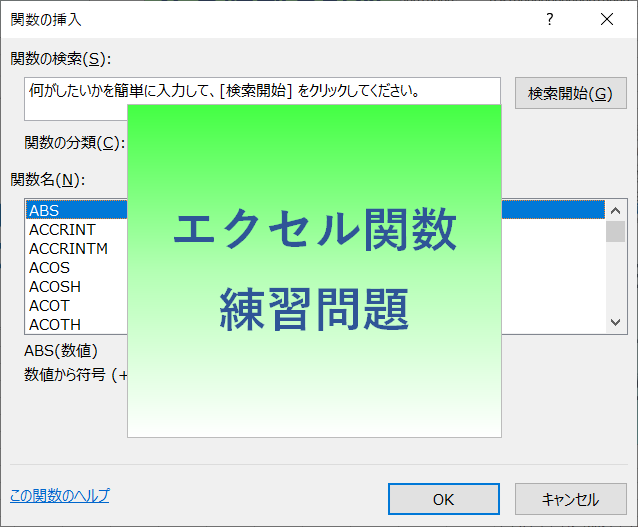

コメント